प्रश्न
मुद्दा: विंडोज 10 में एडेप्टिव ब्राइटनेस फीचर को डिसेबल कैसे करें?
मेरी विंडोज स्क्रीन लगातार तेज और गहरी क्यों होती जा रही है? मैंने कोई सेटिंग नहीं बदली है। क्या कोई उस पर कृपया टिप्पणी कर सकता है?
हल उत्तर
नवीनतम लैपटॉप और टेबल में इनबिल्ट एंबियंट लाइट सेंसर हो सकते हैं, जो डिस्प्ले की ब्राइटनेस को आसपास के हिसाब से अपने आप एडजस्ट कर लेते हैं। इसलिए, यदि डिवाइस विंडोज का नवीनतम संस्करण, अर्थात् विंडोज 10 चला रहा है, तो स्क्रीन लगातार अंधेरे से उज्ज्वल हो सकती है और इसके विपरीत। इस तरह के व्यवहार को अनुकूली चमक सुविधा द्वारा ट्रिगर किया जाता है, जिसे Microsoft द्वारा बहुत पहले विकसित नहीं किया गया है। इसका प्रारंभिक उद्देश्य बैटरी के जीवन को लम्बा करना है।
अनुकूली चमक लोगों की अपेक्षाओं पर खरी नहीं उतरी
अपने कंप्यूटर के चरम प्रदर्शन को पुनर्स्थापित करने के लिए, आपको का लाइसेंस प्राप्त संस्करण खरीदना होगा रीइमेज रीइमेज मरम्मत सॉफ्टवेयर।
जब परिवेश प्रकाश सेंसर जारी किए गए और अनुकूली चमक सुविधा सक्षम की गई, तो Microsoft समुदाय ने सुविधा की अपूर्णता के बारे में हंगामा करना शुरू कर दिया। हालांकि कई उपयोगकर्ताओं ने लंबे समय तक बैटरी जीवन देखा, दूसरों के लिए प्रदर्शन चमक बहुत बार बदल जाती है या सामान्य रूप से देखने के लिए चमक स्तर बहुत गहरा होता है। यदि आप अनुकूली चमक सुविधा के प्रदर्शन से संतुष्ट नहीं हैं, तो आप आसानी से पावर योजना को बदल सकते हैं और सुविधा को मैन्युअल रूप से अक्षम/सक्षम कर सकते हैं।
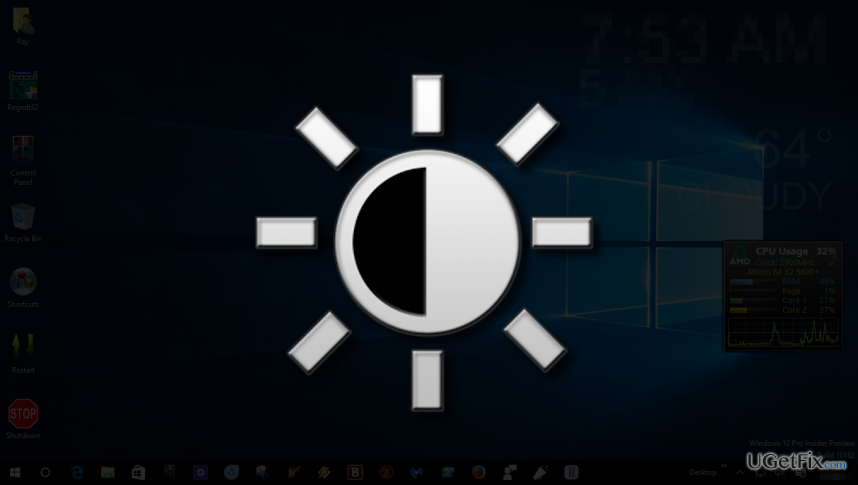
विंडोज 10 पर एडेप्टिव ब्राइटनेस फीचर को डिसेबल करें
अपने कंप्यूटर के चरम प्रदर्शन को पुनर्स्थापित करने के लिए, आपको का लाइसेंस प्राप्त संस्करण खरीदना होगा रीइमेज रीइमेज मरम्मत सॉफ्टवेयर।
विकल्प 1। वर्तमान पावर प्लान बदलें
- विंडोज सर्च खोलें और टाइप करें ऊर्जा के विकल्प।
- अपना वर्तमान सक्रिय पावर प्लान खोलें और खोलें एडवांस सेटिंग.
- विस्तार करना प्रदर्शन उस पर डबल क्लिक करके।
- को चुनिए अनुकूली चमक सक्षम करें विकल्प यदि आप सुविधा को सक्षम करना चाहते हैं।
- यदि यह पहले से सक्षम है, तो अचिह्नित करें अनुकूली चमक सक्षम करें और क्लिक करें ठीक है।
विकल्प 2। कमांड प्रॉम्प्ट का प्रयोग करें
- दबाएँ विंडोज कुंजी + आर और टाइप करें अध्यक्ष एवं प्रबंध निदेशक
- पहले विकल्प पर राइट क्लिक करें और चुनें व्यवस्थापक के रूप में चलाएं।
- यदि आप चाहते हैं सक्षम अनुकूली चमक सुविधा जब आपका उपकरण है अनप्लग, निम्न कमांड को कॉपी और पेस्ट करें और दबाएं दर्ज:
powercfg -setdcvalueindex SCHEME_CURRENT 7516b95f-f776-4464-8c53-06167f40cc99 FBD9AA66-9553-4097-BA44-ED6E9D65EAB8 1. - प्रति सक्षम सुविधा जब डिवाइस है लगाया, निम्न कमांड को कॉपी और पेस्ट करें और दबाएं दर्ज:
powercfg -setacvalueindex SCHEME_CURRENT 7516b95f-f776-4464-8c53-06167f40cc99 FBD9AA66-9553-4097-BA44-ED6E9D65EAB8 1. - यदि आप चाहते हैं अक्षम करना सुविधा जब डिवाइस है अनप्लग, निम्न कमांड को कॉपी और पेस्ट करें और दबाएं दर्ज:
powercfg -setdcvalueindex SCHEME_CURRENT 7516b95f-f776-4464-8c53-06167f40cc99 FBD9AA66-9553-4097-BA44-ED6E9D65EAB8 0. - यदि आप चाहते हैं अक्षम करना सुविधा जब डिवाइस है लगाया, निम्न कमांड को कॉपी और पेस्ट करें और दबाएं दर्ज:
powercfg -setacvalueindex SCHEME_CURRENT 7516b95f-f776-4464-8c53-06167f40cc99 FBD9AA66-9553-4097-BA44-ED6E9D65EAB8 0. - परिवर्तनों को लागू करने के लिए, powercfg को कॉपी और पेस्ट करें -सेटएक्टिव SCHEME_CURRENT कमांड और प्रेस दर्ज।
- अंत में, कमांड प्रॉम्प्ट को बंद करें और सिस्टम को रिबूट करें।
हमें उम्मीद है कि यह मार्गदर्शिका मददगार थी और आप विंडोज़ पर अनुकूली चमक सुविधा को सफलतापूर्वक अक्षम करने में कामयाब रहे हैं। हालांकि यह लेख उन लोगों को संबोधित करता है जो परिवेश प्रकाश सेंसर और अनुकूली चमक के कामकाज से संतुष्ट नहीं हैं, हमने प्रदान किया है यदि आप अपना विचार बदलते हैं और लंबे समय तक मंद प्रदर्शन चमक पर वापस स्विच करने का निर्णय लेते हैं तो सुविधा को अक्षम और सक्षम करने के निर्देश बैटरी का जीवन।
अपने सिस्टम को ऑप्टिमाइज़ करें और इसे अधिक कुशलता से काम करें
अब अपने सिस्टम को ऑप्टिमाइज़ करें! यदि आप अपने कंप्यूटर का मैन्युअल रूप से निरीक्षण नहीं करना चाहते हैं और इसे धीमा करने वाले मुद्दों को खोजने के प्रयास में संघर्ष करते हैं, तो आप नीचे सूचीबद्ध अनुकूलन सॉफ़्टवेयर का उपयोग कर सकते हैं। इन सभी समाधानों का परीक्षण ugetfix.com टीम द्वारा किया गया है ताकि यह सुनिश्चित हो सके कि वे सिस्टम को बेहतर बनाने में मदद करते हैं। अपने कंप्यूटर को केवल एक क्लिक से अनुकूलित करने के लिए, इनमें से किसी एक टूल का चयन करें:
प्रस्ताव
अभी करो!
डाउनलोडकंप्यूटर अनुकूलकख़ुशी
गारंटी
अभी करो!
डाउनलोडकंप्यूटर अनुकूलकख़ुशी
गारंटी
यदि आप रीइमेज से संतुष्ट नहीं हैं और सोचते हैं कि यह आपके कंप्यूटर को सुधारने में विफल रहा, तो बेझिझक हमसे संपर्क करें! कृपया, हमें अपनी समस्या से संबंधित सभी विवरण दें।
यह पेटेंट मरम्मत प्रक्रिया 25 मिलियन घटकों के डेटाबेस का उपयोग करती है जो उपयोगकर्ता के कंप्यूटर पर किसी भी क्षतिग्रस्त या गुम फ़ाइल को प्रतिस्थापित कर सकती है।
क्षतिग्रस्त सिस्टम को ठीक करने के लिए, आपको का लाइसेंस प्राप्त संस्करण खरीदना होगा रीइमेज मैलवेयर हटाने का उपकरण।

एक वीपीएन क्लाइंट के साथ अपनी ऑनलाइन गोपनीयता को सुरक्षित रखें
जब बात आती है तो वीपीएन महत्वपूर्ण होता है उपयोगकर्ता गोपनीयता. कुकीज़ जैसे ऑनलाइन ट्रैकर्स का उपयोग न केवल सोशल मीडिया प्लेटफॉर्म और अन्य वेबसाइटों द्वारा किया जा सकता है बल्कि आपके इंटरनेट सेवा प्रदाता और सरकार द्वारा भी किया जा सकता है। यहां तक कि अगर आप अपने वेब ब्राउज़र के माध्यम से सबसे सुरक्षित सेटिंग्स लागू करते हैं, तब भी आपको उन ऐप्स के माध्यम से ट्रैक किया जा सकता है जो इंटरनेट से जुड़े हैं। इसके अलावा, कम कनेक्शन गति के कारण टोर जैसे गोपनीयता-केंद्रित ब्राउज़र इष्टतम विकल्प नहीं हैं। आपकी अंतिम गोपनीयता के लिए सबसे अच्छा समाधान है निजी इंटरनेट एक्सेस - गुमनाम रहें और ऑनलाइन सुरक्षित रहें।
डेटा पुनर्प्राप्ति उपकरण स्थायी फ़ाइल हानि को रोक सकते हैं
डेटा रिकवरी सॉफ़्टवेयर उन विकल्पों में से एक है जो आपकी मदद कर सकता है अपनी फ़ाइलें पुनर्प्राप्त करें. एक बार जब आप किसी फ़ाइल को हटा देते हैं, तो यह पतली हवा में गायब नहीं होती है - यह आपके सिस्टम पर तब तक बनी रहती है जब तक इसके ऊपर कोई नया डेटा नहीं लिखा जाता है। डेटा रिकवरी प्रो पुनर्प्राप्ति सॉफ़्टवेयर है जो आपकी हार्ड ड्राइव के भीतर हटाई गई फ़ाइलों की कार्यशील प्रतियों के लिए खोजकर्ता है। टूल का उपयोग करके, आप मूल्यवान दस्तावेजों, स्कूल के काम, व्यक्तिगत चित्रों और अन्य महत्वपूर्ण फाइलों के नुकसान को रोक सकते हैं।